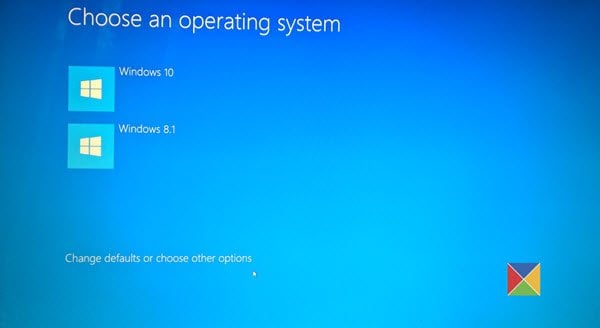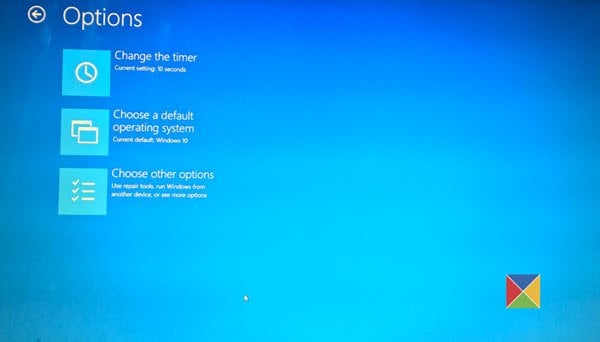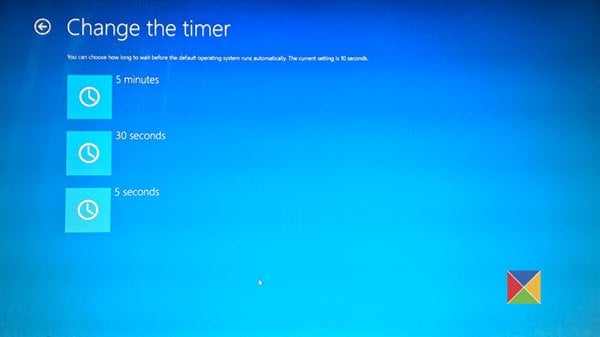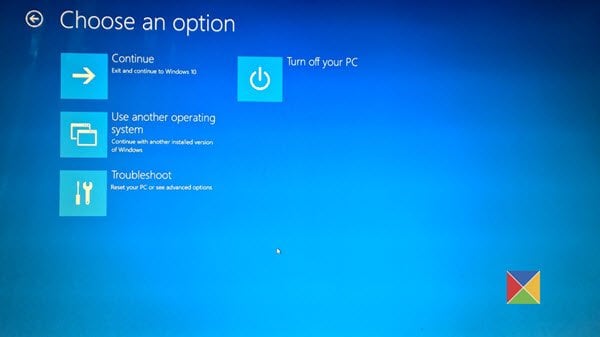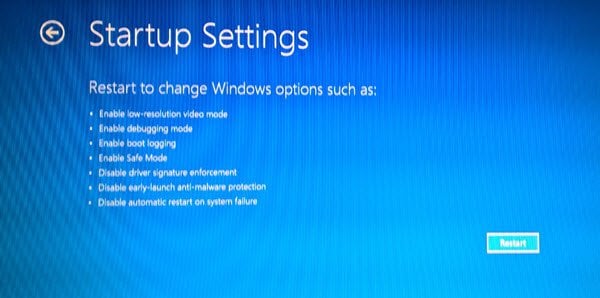En este post, echaremos un vistazo a la Configuración de inicio de Windows , o Opciones de inicio avanzadas de Windows 10 y también veremos cómo cambiar los valores predeterminados de arranque cuando se está iniciando el equipo por partida doble.
Cuando arranca dos veces Windows 10 con una versión anterior de Windows como Windows 8.1 o Windows, antes de iniciar sesión, verá la siguiente pantalla que le ofrece los sistemas operativos disponibles. Puede elegir el sistema operativo en el que desea arrancar, o por defecto, se le iniciará en el sistema operativo por defecto después de 10 segundos.
Si desea cambiar algunas de sus opciones y configuraciones de inicio e inicio de sesión predeterminadas, puede hacer clic en Cambiar valores predeterminados o elegir el enlace de otras opciones , que verá hacia la parte inferior.
Si sólo tiene un sistema operativo instalado, puede iniciar el equipo y, a continuación, seguir pulsando la tecla F8 antes de que se inicie Windows. Verá la pantalla Opciones avanzadas.
Cambiar la configuración predeterminada de Windows 10 Boot
Una vez hecho esto, verá la siguiente pantalla Opciones . Aquí puede cambiar la configuración del temporizador, establecer el sistema operativo predeterminado en el que arrancar y establecer otras opciones también.
Haciendo clic en Cambiar el temporizador le llevará a la siguiente pantalla, donde puede configurar el temporizador de arranque en 5 segundos, 30 segundos o 5 minutos. Este es el tiempo que tiene que esperar antes de que el sistema operativo predeterminado se cargue automáticamente. El ajuste predeterminado aquí es de 10 segundos.
Al hacer clic en Elija un sistema operativo predeterminado que le permitirá configurar el sistema operativo que desea cargar automáticamente, después de esperar el tiempo establecido. La configuración en mi caso es Windows 10.
Al hacer clic en Elija una opción se le presentarán las siguientes opciones.
- Puede hacer clic en Continuar y salir a su sistema operativo predeterminado
- Puede utilizar otro sistema operativo instalado
- puede solucionar los problemas de su PC abriendo Opciones avanzadas
- O puedes apagar tu PC.
Opciones avanzadas de inicio de Windows 10
Si necesita solucionar problemas con su ordenador con Windows, puede hacer clic en Solución de problemas . Cuando haces esto, se te ofrece:
- Restablecer esta opción de PC
- Opciones avanzadas.
Si desea reiniciar su PC, seleccione Restablecer la opción PC . Si necesita acceder a otras herramientas de solución de problemas y reparación, haga clic en Opciones avanzadas , para llegar a la siguiente pantalla.
Aquí lo verás:
- Restaurar sistema : Útil si desea restaurar su PC con Windows 10.
- Recuperación de imágenes del sistema : Le permite recuperar su Windows usando un archivo de imagen del sistema.
- Reparación de inicio : Corrige problemas de inicio
- Símbolo del sistema : Usando el CMD puede acceder a las herramientas incorporadas más avanzadas de Windows
- Configuración de inicio : Permite cambiar las opciones de inicio de Windows
- Volver a la compilación anterior .
Si desea acceder directamente a estas opciones de inicio Avanzado cuando trabaje en su Windows 10, puede hacerlo a través de la aplicación Configuración de Windows 10 > Update & Security > Recovery > Inicio Avanzado y haga clic en el botón Reiniciar ahora.
Si hace clic en Configuración de inicio , podrá cambiar la configuración y las opciones de inicio de la configuración preestablecida.
Aquí puedes hacerlo:
- Habilitar el modo de baja resolución
- Activar el modo de depuración
- Habilitar el registro de inicio
- Habilitar Modo a prueba de fallos
- Desactivar la aplicación de la firma del controlador
- Desactivar la protección antimalware de inicio temprano
- Desactivar el reinicio automático en caso de fallo del sistema.
Los usuarios de Windows 10 pueden querer tener en cuenta especialmente que aquí es donde se puede habilitar Modo seguro .
Al hacer clic en el botón Reiniciar , accederá a la siguiente pantalla Configuración de inicio :

Tienes que pulsar las teclas para que aparezcan las opciones. Al hacer clic en F10 se le mostrarán más opciones, incluyendo Iniciar el entorno de recuperación .
Presionando Enter regresará a su sistema operativo.
Estas configuraciones son útiles para saber como, no sólo puede cambiar sus valores predeterminados de arranque aquí, sino que también pueden ser muy útiles para usted si su ordenador no se inicia o si necesita solucionar y arreglar otros problemas de Windows.
Lecturas relacionadas:
- Arrancar en el gestor de arranque heredado y mostrar la configuración de inicio
- Arranque Windows 10 directamente a la pantalla Configuración de inicio avanzada
- La versión del sistema operativo es incompatible con Reparación de inicio
- Windows 10 no se inicia; Reparación automática, Actualizar, Restablecer PC también falla.
Contenido Relacionado
[pt_view id=»1047b4eroy»]